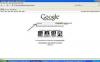Varsayılan resim görüntüleme veya düzenleme programında açmak için bir PNG resmine çift tıklayın.
Kutunun dışında, Windows 7 ve 8, varsayılan olarak Windows Fotoğraf Görüntüleyici'yi kullanır. Varsayılan programı daha sonra değiştirseniz bile, Windows Fotoğraf Görüntüleyicisi'nde her zaman resme sağ tıklayıp öğesini seçerek bir PNG açabilirsiniz. Ön izleme.
Sol iki düğme yakınlaştırmayı ayarlar. Orta panel, aynı klasördeki görüntüler arasında ileri geri hareket eder ve ortadaki düğme bir slayt gösterisi başlatır. Sağdaki dairesel oklar görüntüyü döndürür ve "X" simgesi görüntüyü siler.
Görüntüyü döndürmenin dışında, Windows Fotoğraf Görüntüleyici bir görüntüyü kalıcı olarak düzenleyemez - yakınlaştırma ve uzaklaştırma aslında görüntü dosyasını küçültmez veya genişletmez.
Görüntünün bir kopyasını almak, yazdırmak, e-postayla göndermek, bir diske yazmak veya başka bir programda açmak gibi dosya işlemleri için üstteki menüyü kullanın.
Bir PNG'yi doğrudan Windows'tan bir resim düzenleme programında, resme sağ tıklayıp seçerek açın.
Bununla aç. Yüklü başka bir düzenleyiciniz yoksa, Boyamak Windows'ta bulunan görüntü düzenleyiciyi açmak için.PNG dosyaları için varsayılan düzenleyiciyi değiştirmek için Varsayılan Programı Seçin ve bir program seçin. Herhangi bir PNG'yi çift tıklattığınızda Windows Fotoğraf Görüntüleyicisi yerine seçtiğiniz program açılır.
Paint'te görüntüyle çalışın, yeniden boyutlandırma, kırpma ve gerektiği gibi düzenleme. İşiniz bittiğinde, açın Dosya menüsünü (Windows 7'de bir menü simgesi) seçin ve Kayıt etmek. Başka bir görüntü formatına geçmek için, Farklı kaydet ve yeni formatı seçin. kullandığınızda Farklı kaydet, orijinaline dokunulmadan, değişikliklerinizle dosyanın yeni bir kopyasını oluşturursunuz.
Windows'un eski sürümlerindeki Windows Fotoğraf Görüntüleyici'nin aksine, Windows 7 ve 8'deki program, büyük resimleri açtığınızda kaydırma çubuklarını görüntülemez. Bir görüntüyü kaydırmak için tıklayın ve resmin herhangi bir yerine sürükleyin.
Windows Fotoğraf Görüntüleyici'de, sol ve sağ ok tuşları geçerli klasördeki görüntüler arasında hareket eder. Fare tekerleği yakınlaştırır ve uzaklaştırır.
Bir PNG'yi görüntü kalitesini kaybetmeden istediğiniz kadar düzenleyebilir ve kaydedebilirsiniz, ancak bir dosyayı JPEG olarak kaydetmek sıkıştırma bozukluklarına neden olarak kaliteyi düşürür. PNG dosyaları, JPEG dosyalarının aksine şeffaf arka planları da destekler; bu nedenle, JPEG'e geçerseniz şeffaf arka planlar düz beyaza döner.